Le traduzioni sono generate tramite traduzione automatica. In caso di conflitto tra il contenuto di una traduzione e la versione originale in Inglese, quest'ultima prevarrà.
Revisione delle conversazioni registrate tra agenti e clienti con Amazon Connect
I responsabili possono eseguire la revisione delle conversazioni già effettuate tra agenti e clienti. Per configurare è necessario impostare il comportamento di registrazione, assegnare ai manager le autorizzazioni appropriate e quindi mostrare loro come accedere alle conversazioni registrate.
Quando viene registrata una conversazione? Per informazioni dettagliate sul comportamento di registrazione delle chiamate, vedereImpostazione del comportamento della registrazione.
Suggerimento
Quando la registrazione delle chiamate è abilitata, la registrazione viene inserita nel bucket S3 poco dopo che il contatto è stato disconnesso. Quindi la registrazione è disponibile per la revisione utilizzando la procedura descritta in questo articolo.
È possibile accedere alla registrazione anche dal record di contatto del cliente. La registrazione è disponibile nel record di contatto, ma solo dopo che il contatto non ha più lo stato Attività successive al contatto.
Come si gestisce l'accesso alle registrazioni? Utilizza l'autorizzazione del profilo di sicurezza Conversazioni registrate (non redatte) per gestire chi può ascoltare le registrazioni e accedere alle corrispondenti URLs generate in S3. Per ulteriori informazioni su questa autorizzazione, consulta Assegna le autorizzazioni per rivedere le conversazioni passate dei contact center in Amazon Connect.
Rivedi le registrazioni e le trascrizioni delle conversazioni precedenti con gli agenti
Questa sezione descrive i passaggi seguiti da un manager per rivedere le registrazioni e le trascrizioni precedenti delle conversazioni precedenti con gli agenti. Per i contatti in chat, la stessa trascrizione contiene l'interazione con l'agente e l'interazione automatica (ad esempio, con i chat bot).
-
Accedi ad Amazon Connect con un account utente che dispone delle autorizzazioni per accedere alla pagina di ricerca dei contatti e alle registrazioni.
-
In Amazon Connect scegli Analisi e ottimizzazione e quindi Ricerca contatti.
-
Filtrare l'elenco dei contatti per data, accesso agente, numero di telefono o altri criteri. Selezionare Search (Cerca).
Suggerimento
Consigliamo di usare il filtro ID contatto per cercare le registrazioni. Questo è il modo migliore per ottenere la registrazione corretta per il contatto. Molte registrazioni hanno il nome uguale all'ID contatto, ma non tutte.
-
Per le conversazioni registrate, la colonna Registrazione/trascrizione contiene alcune icone, mostrate nell'immagine seguente. Se non disponi delle autorizzazioni appropriate, queste icone non verranno visualizzate.

-
Per ascoltare la registrazione di una conversazione vocale o leggere la trascrizione di una chat, scegli l'icona Riproduci, mostrata nell'immagine seguente.

-
Se scegli l'icona Riproduci per una trascrizione, viene visualizzata la trascrizione, come mostrato nell'immagine seguente.
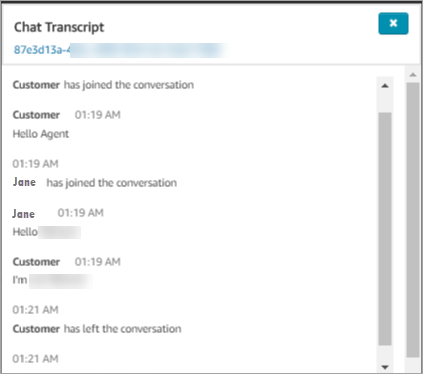
Sospensione, riavvolgimento o avanzamento rapido di una registrazione
Usa i passaggi seguenti per sospendere, riavvolgere o fare avanzare rapidamente una registrazione vocale.
-
Nei risultati di Ricerca contatti scegli l'ID contatto anziché l'icona Riproduci per aprire il record di contatto.

-
La pagina Contact Trace Record contiene altri controlli per spostarsi all'interno della registrazione, mostrati nell'immagine seguente.
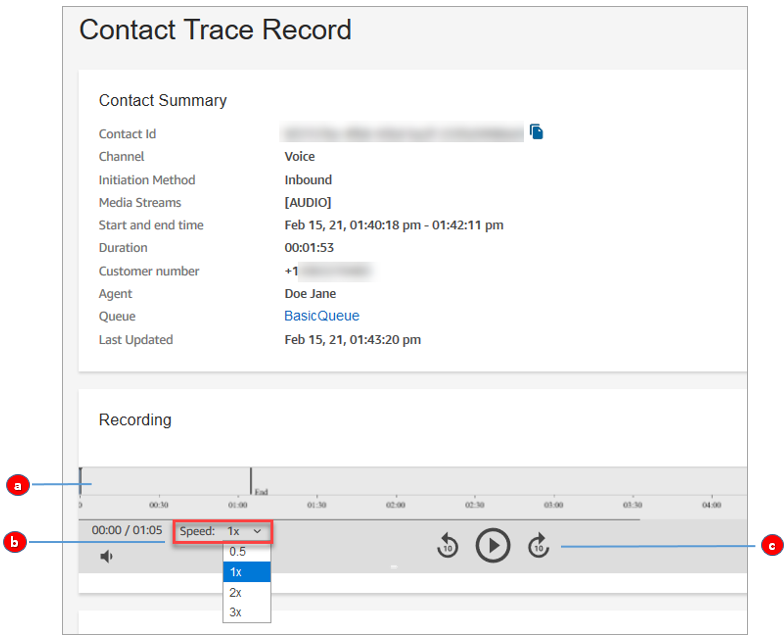
-
Tocca o fai clic sul punto in corrispondenza del momento che vuoi verificare.
-
Modifica la velocità di riproduzione.
-
Puoi riprodurre o sospendere la registrazione oppure andare indietro o avanti in incrementi di 10 secondi.
-
Risoluzione dei problemi relativi a sospensione, riavvolgimento o avanzamento rapido
Se non riesci a sospendere, riavvolgere o fare avanzare rapidamente le registrazioni nella pagina Ricerca contatti, uno dei possibili motivi è che la rete stia bloccando le richieste HTTP di tipo Range. Consulta la pagina HTTP range requests
Rivedi le registrazioni e le trascrizioni delle interazioni vocali automatizzate (con IVR e bot)
Le registrazioni e i registri IVR consentono di monitorare e migliorare le esperienze automatizzate per soddisfare meglio le esigenze del cliente finale e conservare le registrazioni audio e di esecuzione del sistema dell'interazione a fini di conformità. Per esaminare le registrazioni e i registri delle interazioni automatizzate (IVR):
-
Accedi ad Amazon Connect con un account utente che dispone delle autorizzazioni per accedere alla pagina di ricerca dei contatti e alle registrazioni. Tieni presente che per visualizzare le informazioni sull'esecuzione del flusso, avrai bisogno delle autorizzazioni per visualizzare i moduli Flows e Flow.
-
Nel menu di navigazione, scegli Analisi e ottimizzazione, Ricerca contatti.
-
Cerca il contatto che desideri esaminare, ad esempio usa can search per code di contatti, nome del flusso iniziale per il contatto o attributi di contatto personalizzati definiti dall'utente.
-
Scegli l'ID del contatto per visualizzare la pagina dei dettagli del contatto.
-
Nella sezione Registrazione e trascrizione, seleziona Interazione automatizzata (IVR) che conterrà un lettore audio che potrai usare per riprodurre la registrazione IVR, come mostrato nell'immagine seguente. In questa sezione puoi anche visualizzare le istruzioni IVR che sono state riprodotte, le risposte dei clienti a tali richieste e le trascrizioni delle interazioni con Amazon Lex.
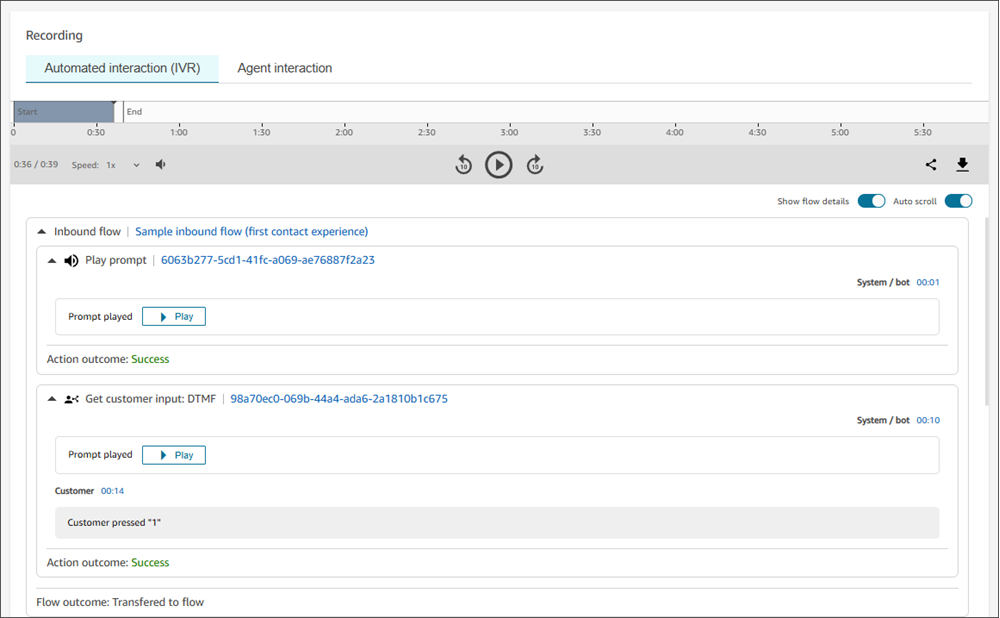
Se desideri visualizzare solo i dettagli sull'interazione con il cliente (senza visualizzare ulteriori dettagli su quale flusso è stato eseguito), puoi disattivare l'opzione Mostra i dettagli del flusso. Vedi l'immagine qui sotto:

Blocchi di flusso disponibili nei registri e nelle trascrizioni delle interazioni automatizzate
Puoi visualizzare i seguenti blocchi di flusso all'interno dell'interfaccia utente di Amazon Connect nella pagina dei dettagli di contatto;
Revisione delle registrazioni/trascrizioni delle conversazioni passate
Questi sono i passaggi che un responsabile esegue per esaminare le registrazioni/trascrizioni delle conversazioni passate.
-
Accedi ad Amazon Connect con un account utente che dispone delle autorizzazioni per accedere alle registrazioni.
-
In Amazon Connect scegli Analisi e ottimizzazione e quindi Ricerca contatti.
-
Filtrare l'elenco dei contatti per data, accesso agente, numero di telefono o altri criteri. Selezionare Search (Cerca).
Suggerimento
Consigliamo di usare il filtro ID contatto per cercare le registrazioni. Questo è il modo migliore per ottenere la registrazione corretta per il contatto. Molte registrazioni hanno il nome uguale all'ID contatto, ma non tutte.
-
Le interazioni con gli agenti che sono state registrate hanno delle icone nella colonna Registrazione/Trascrizione, come mostrato nell'immagine seguente. Se non disponi delle autorizzazioni appropriate, queste icone non verranno visualizzate.

-
Per ascoltare la registrazione di una conversazione vocale o leggere la trascrizione di una chat, scegli l'icona Riproduci, mostrata nell'immagine seguente.

-
Se scegli l'icona Riproduci per una trascrizione, viene visualizzata la trascrizione, come mostrato nell'immagine seguente.
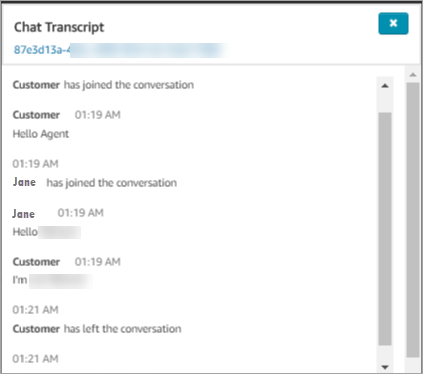
Sospensione, riavvolgimento o avanzamento rapido di una registrazione
Usa i passaggi seguenti per sospendere, riavvolgere o fare avanzare rapidamente una registrazione vocale.
-
Nei risultati di Ricerca contatti scegli l'ID contatto anziché l'icona Riproduci per aprire il record di contatto.

-
La pagina Contact Trace Record contiene altri controlli per spostarsi all'interno della registrazione, mostrati nell'immagine seguente.
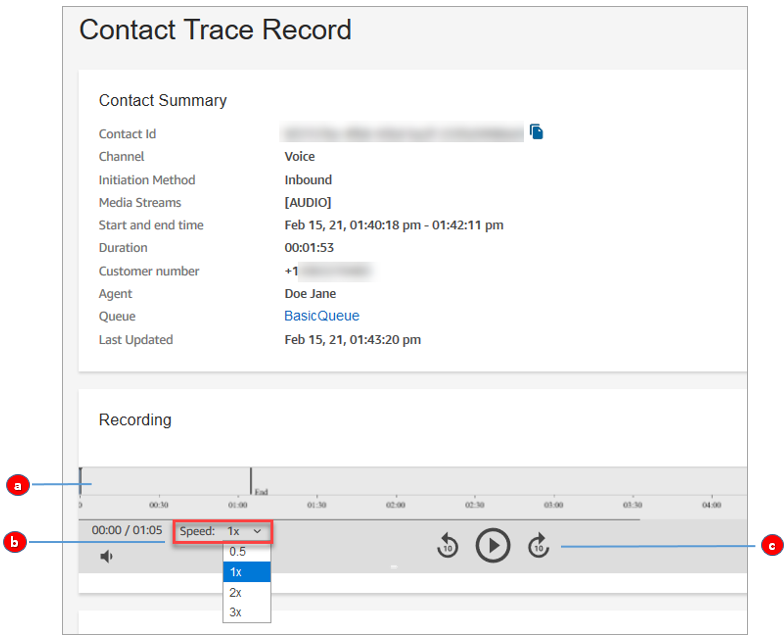
-
Tocca o fai clic sul punto in corrispondenza del momento che vuoi verificare.
-
Modifica la velocità di riproduzione.
-
Puoi riprodurre o sospendere la registrazione oppure andare indietro o avanti in incrementi di 10 secondi.
-
Risoluzione dei problemi relativi a sospensione, riavvolgimento o avanzamento rapido
Se non riesci a sospendere, riavvolgere o fare avanzare rapidamente le registrazioni nella pagina Ricerca contatti, uno dei possibili motivi è che la rete stia bloccando le richieste HTTP di tipo Range. Consulta la pagina HTTP range requests